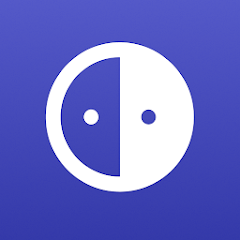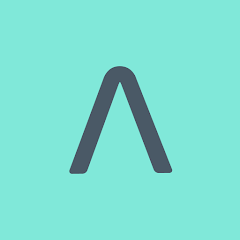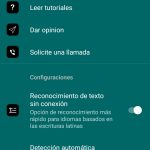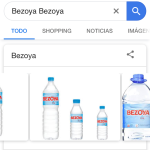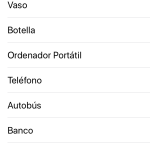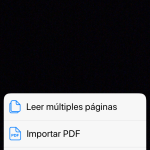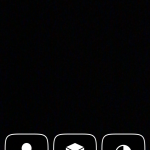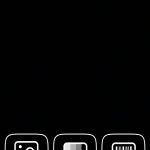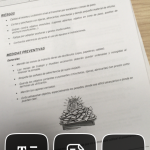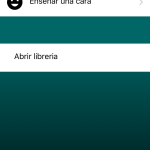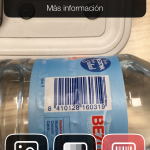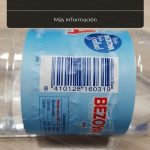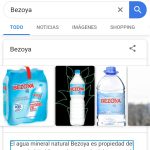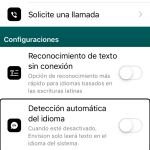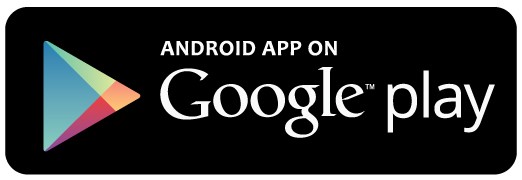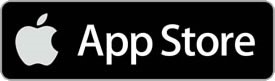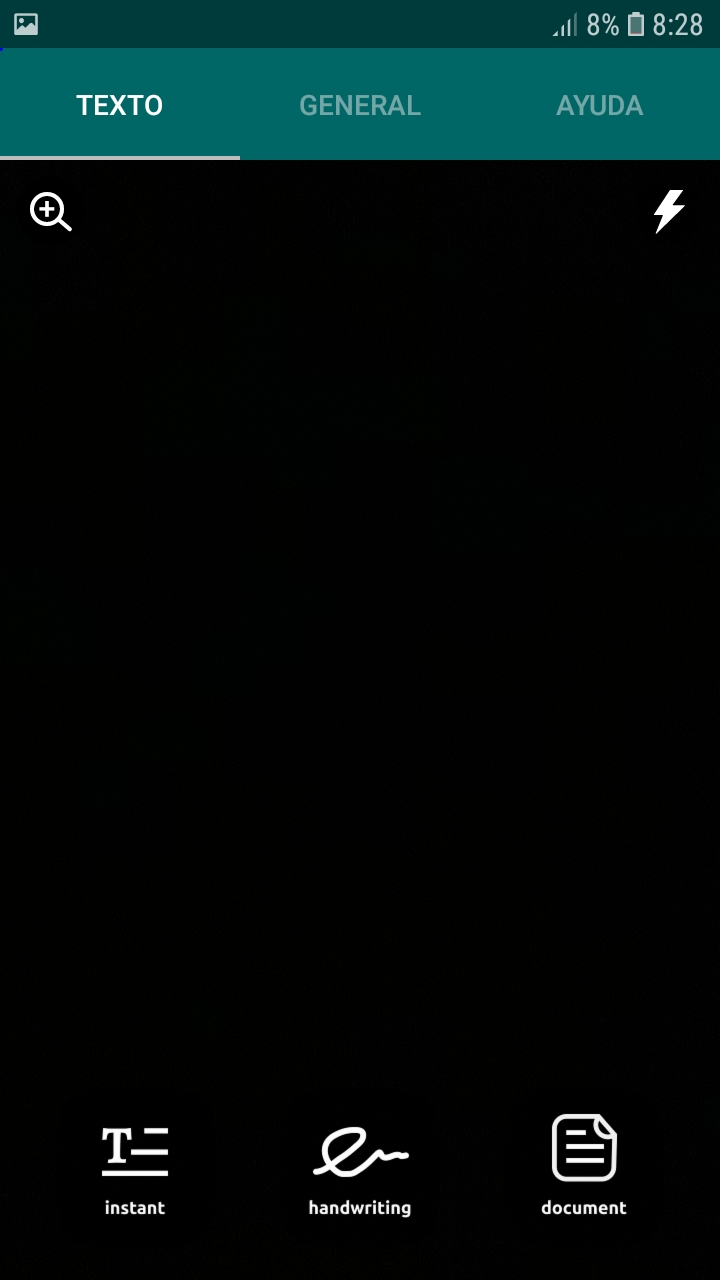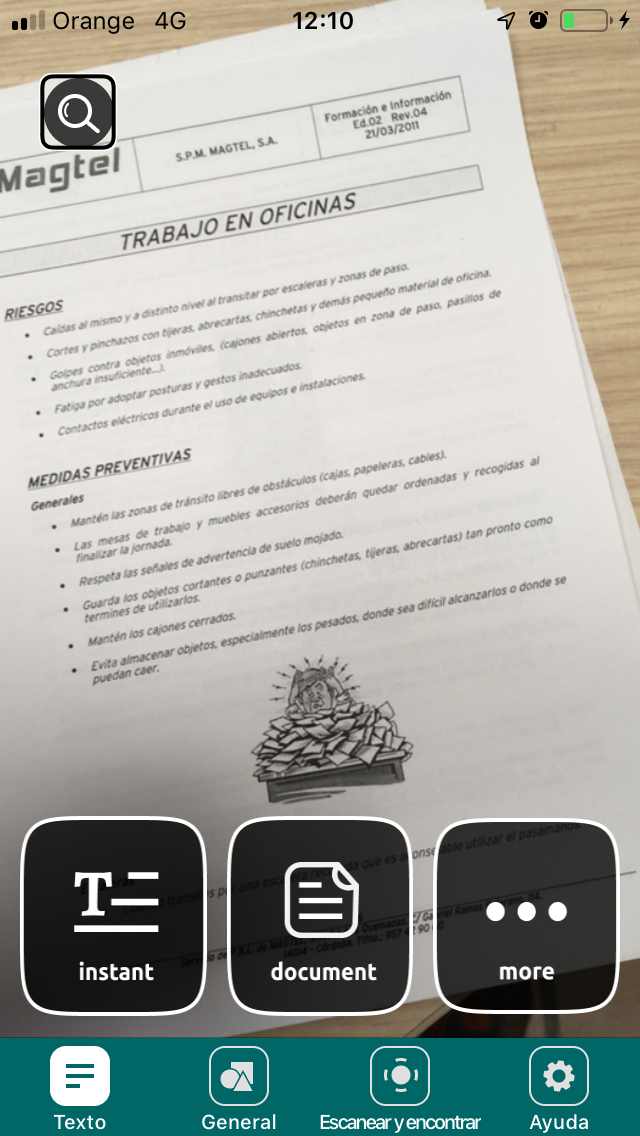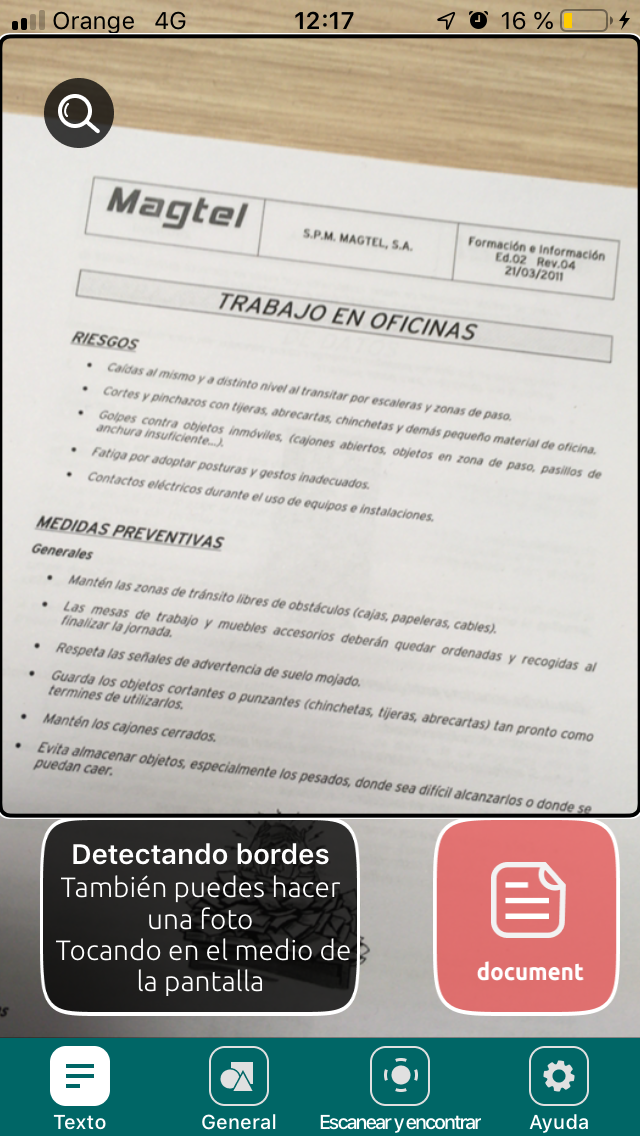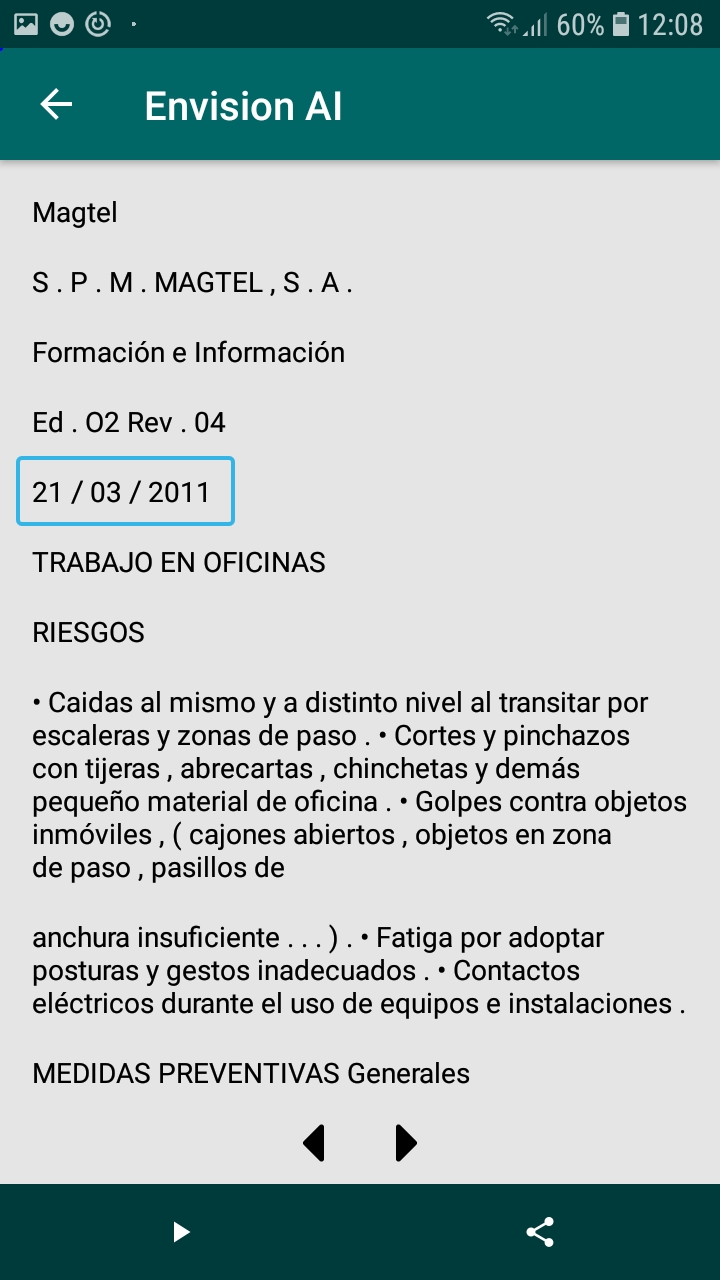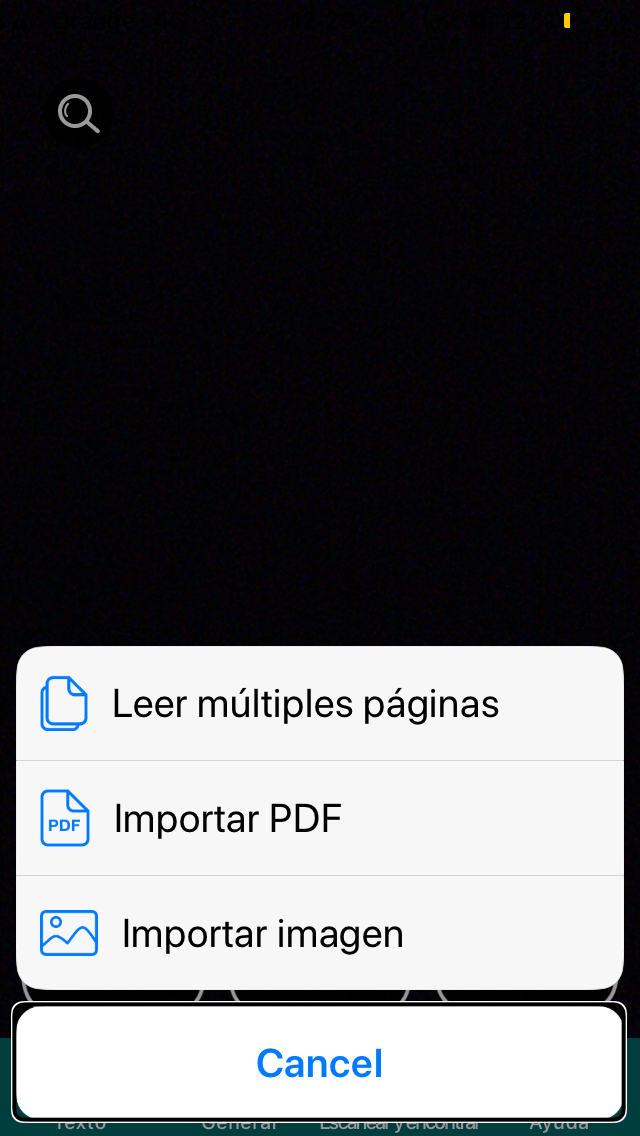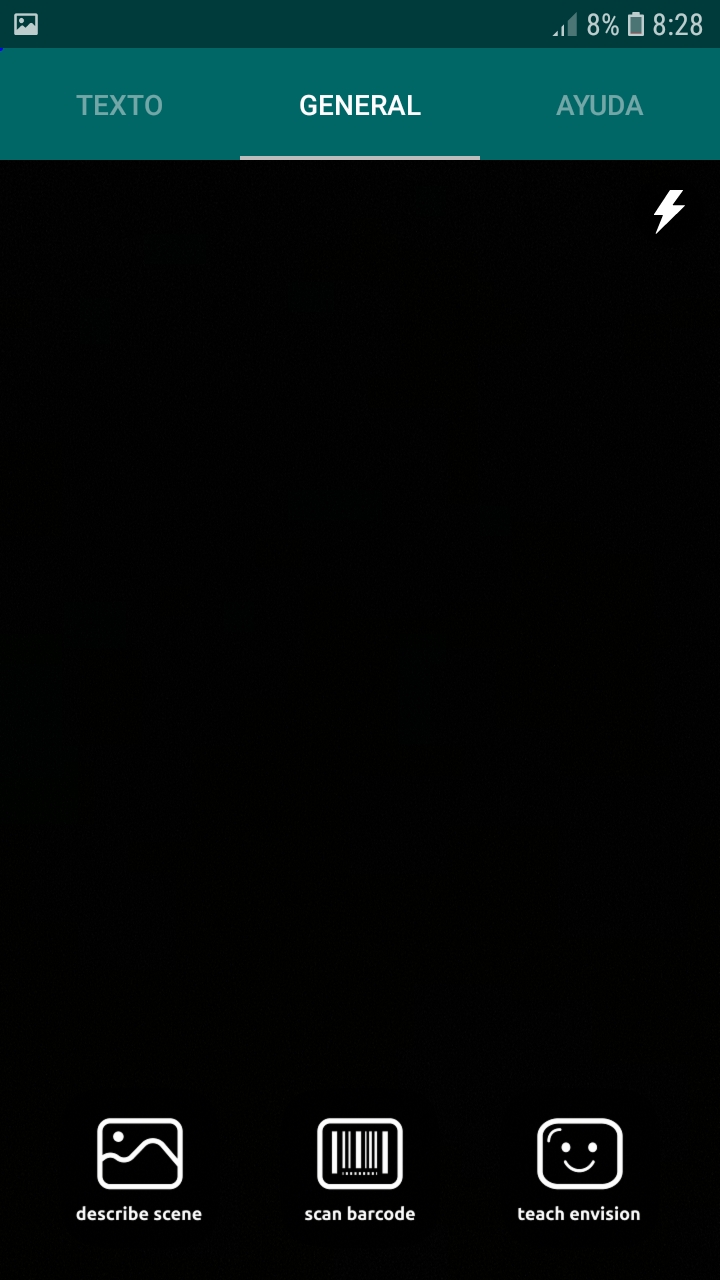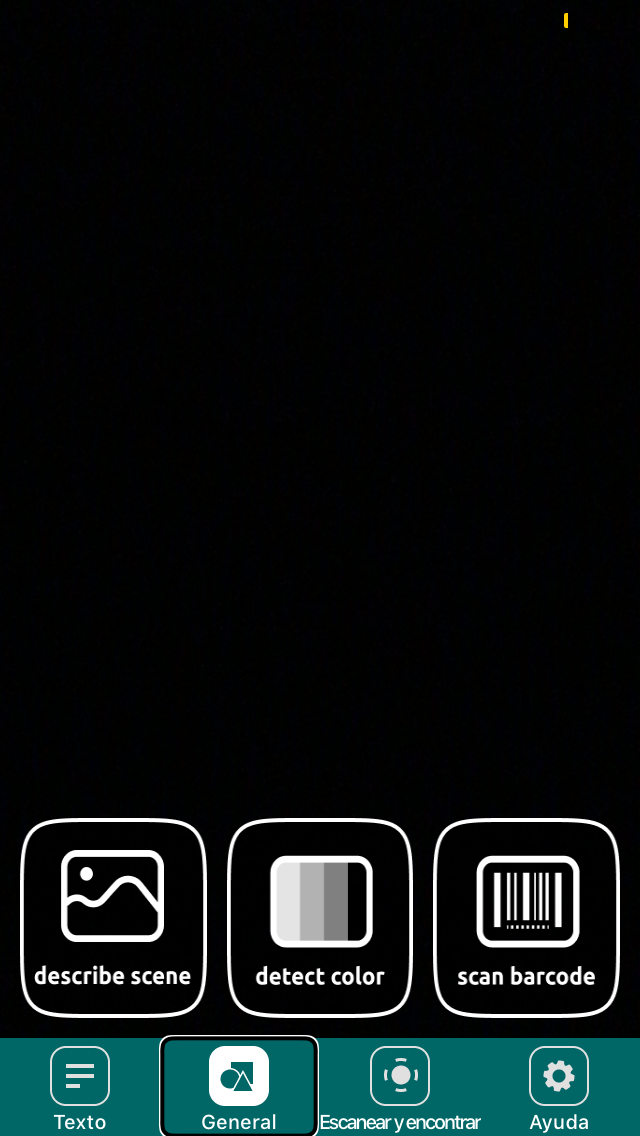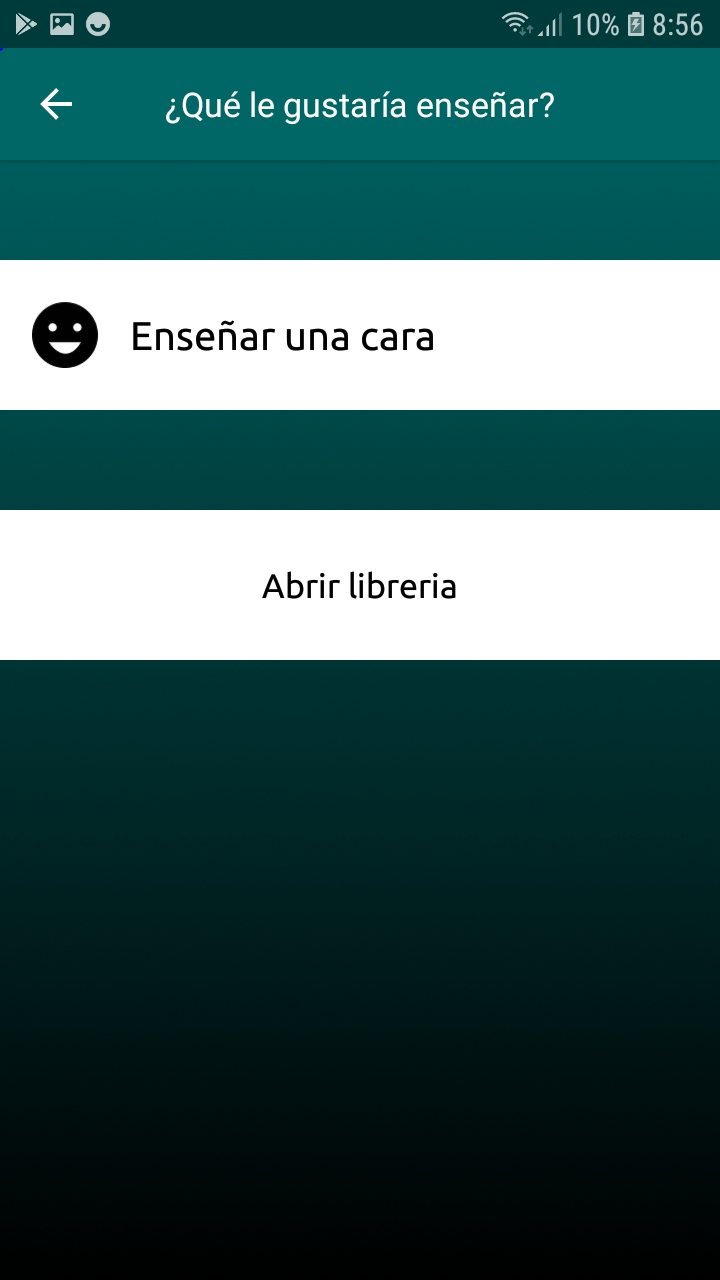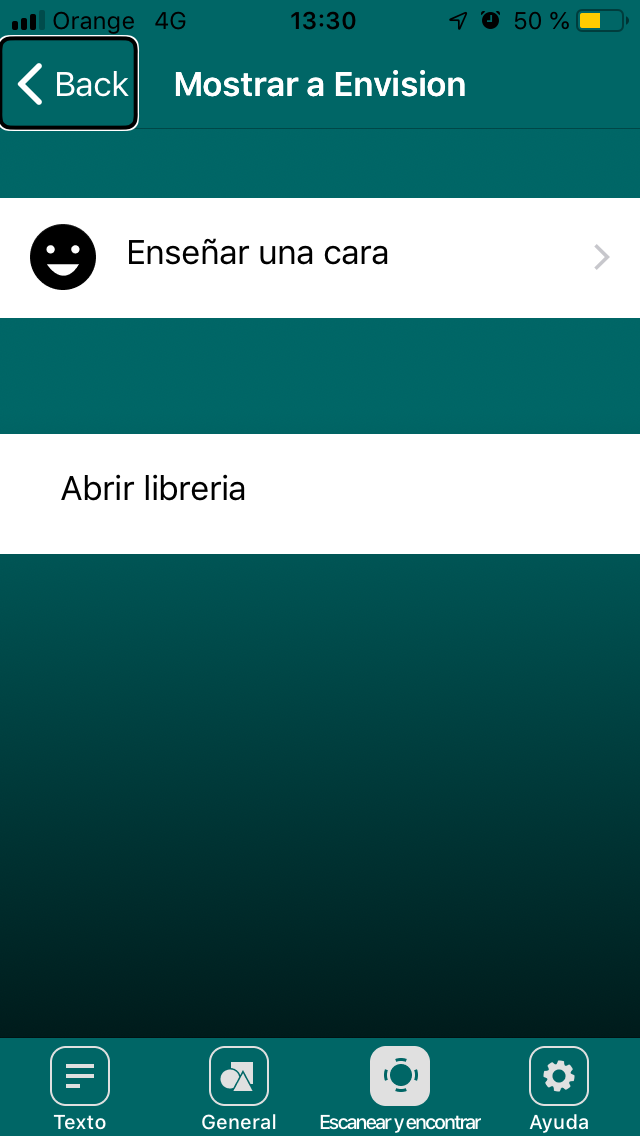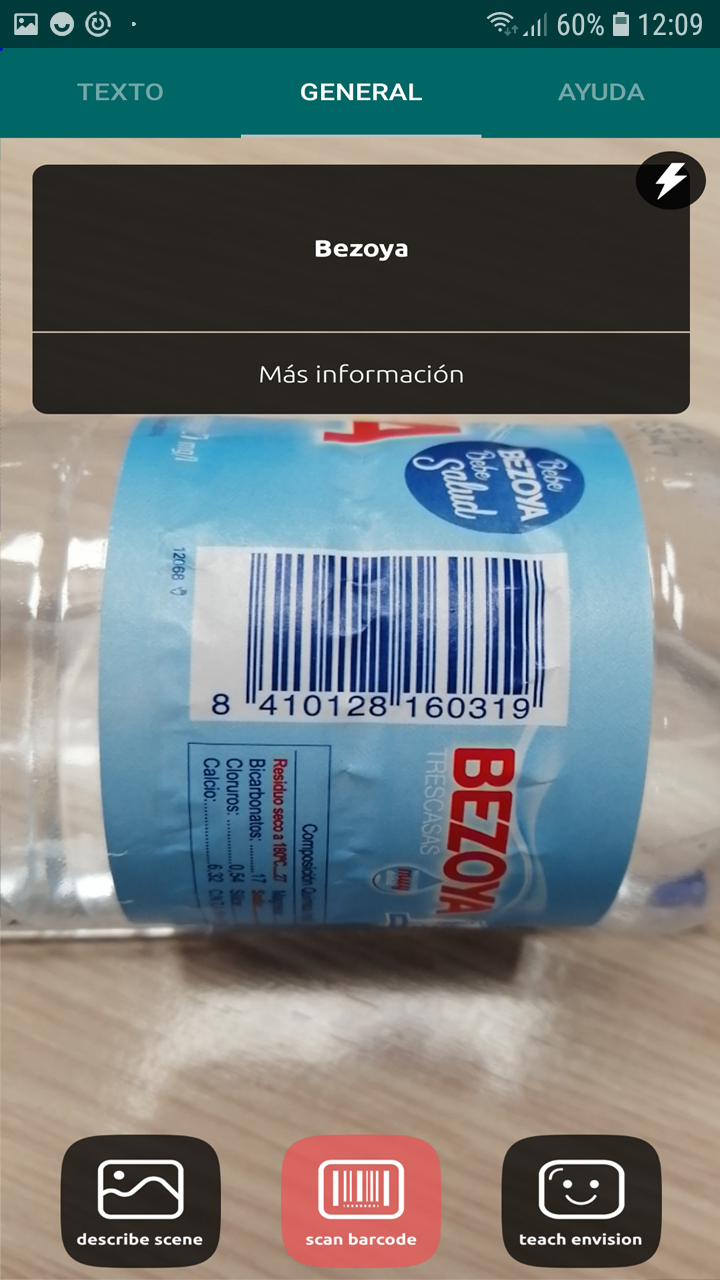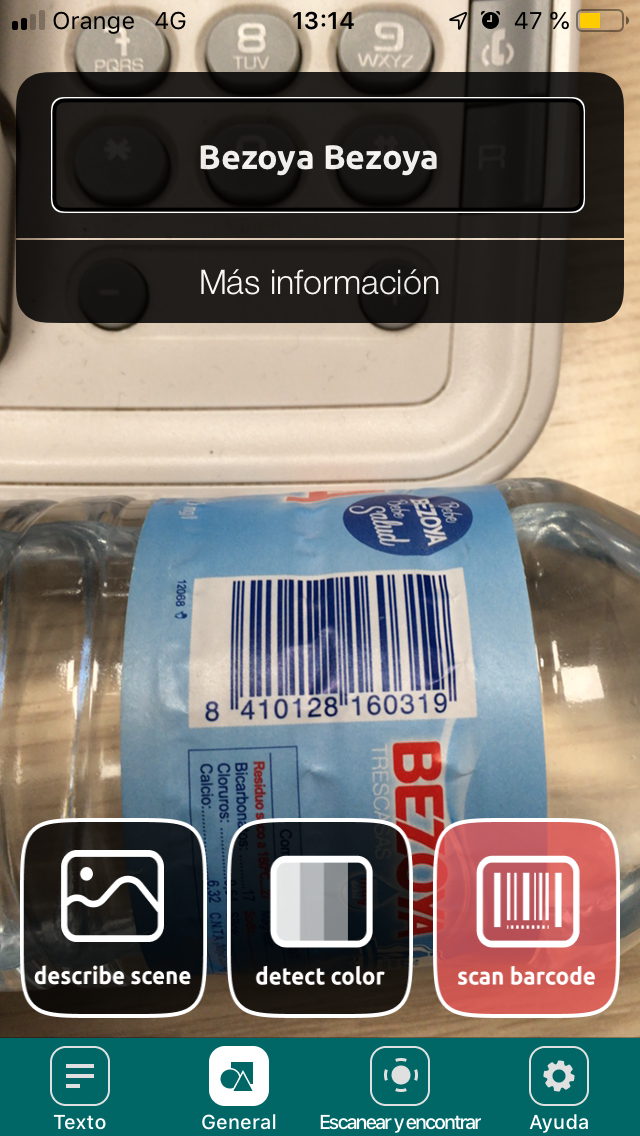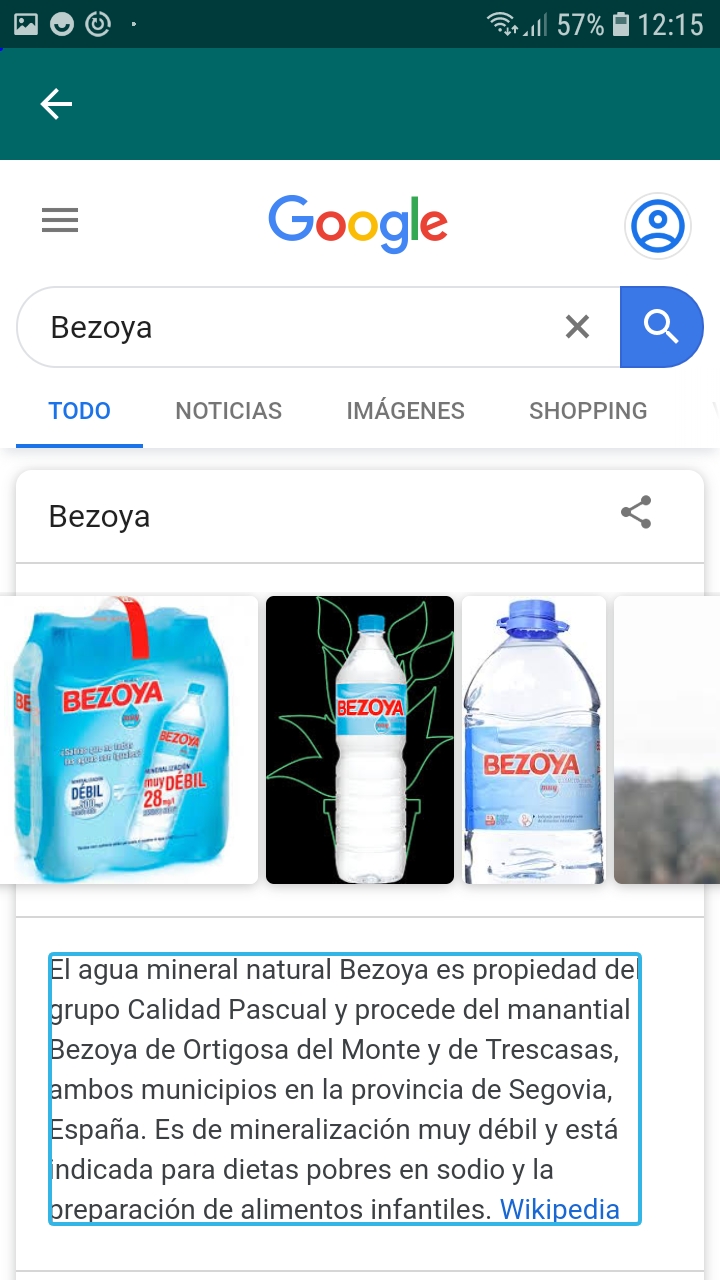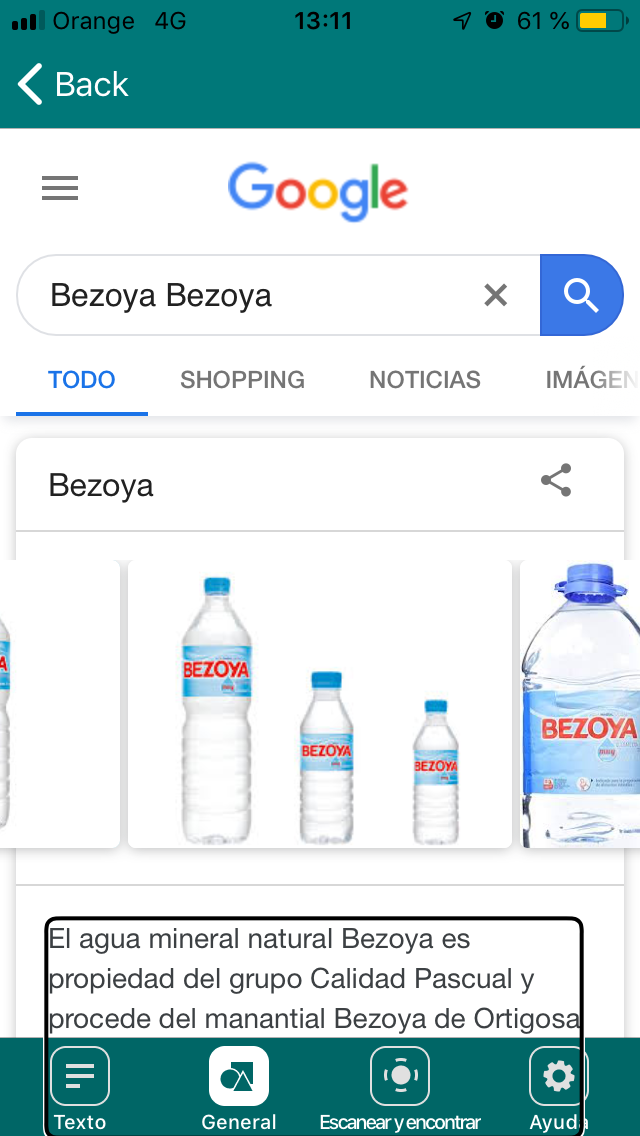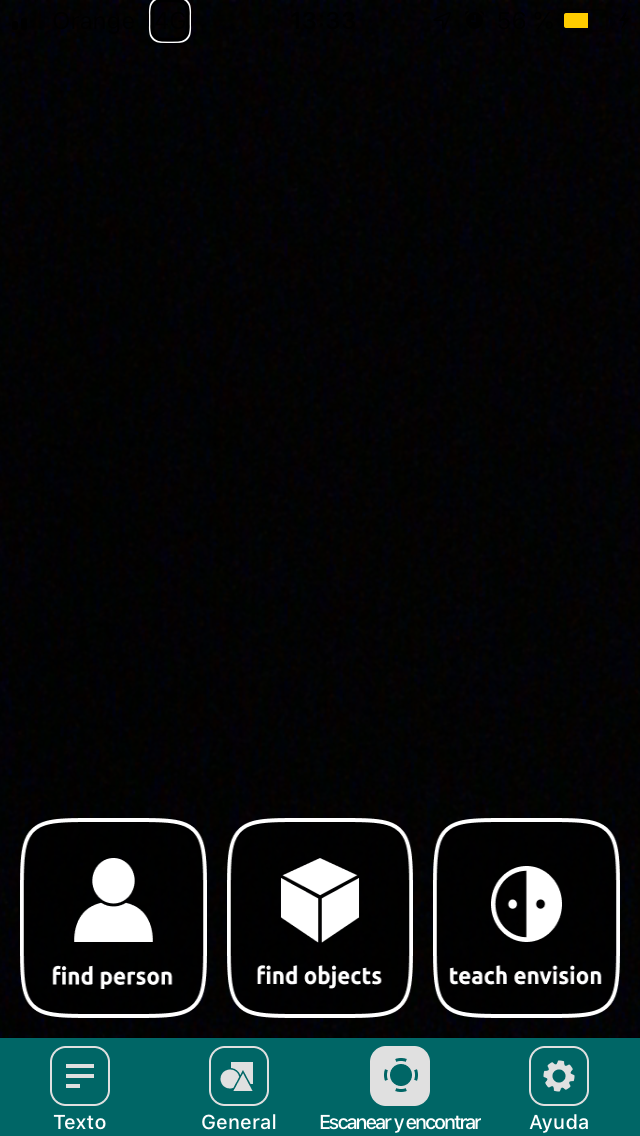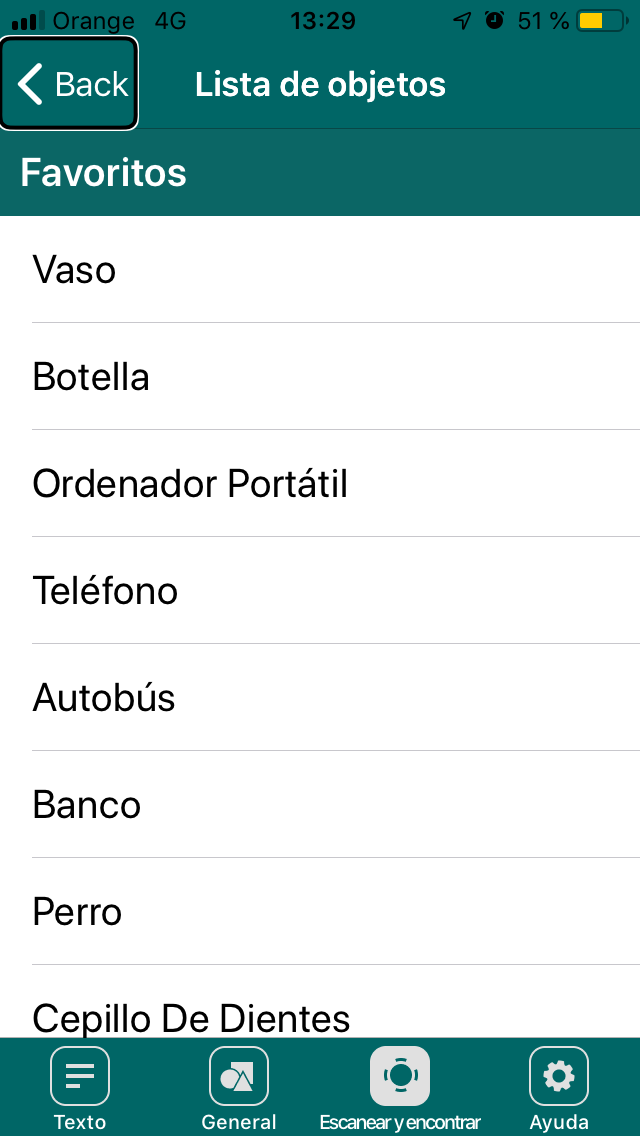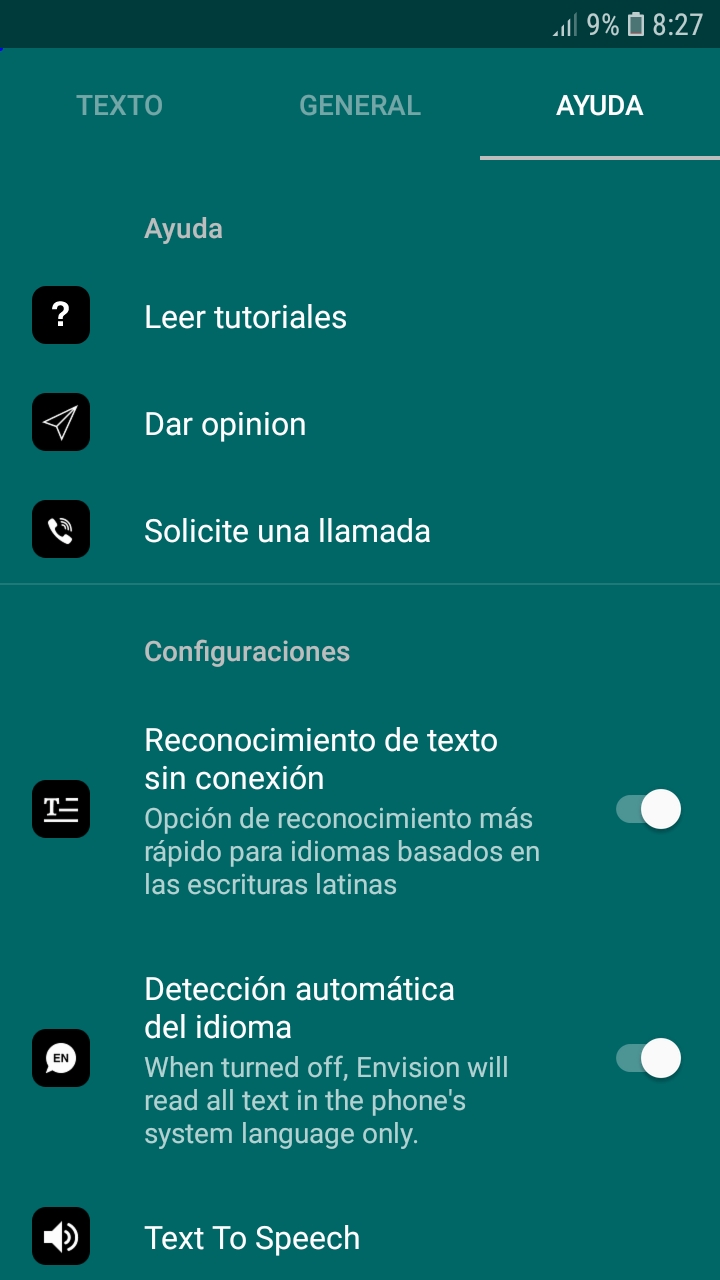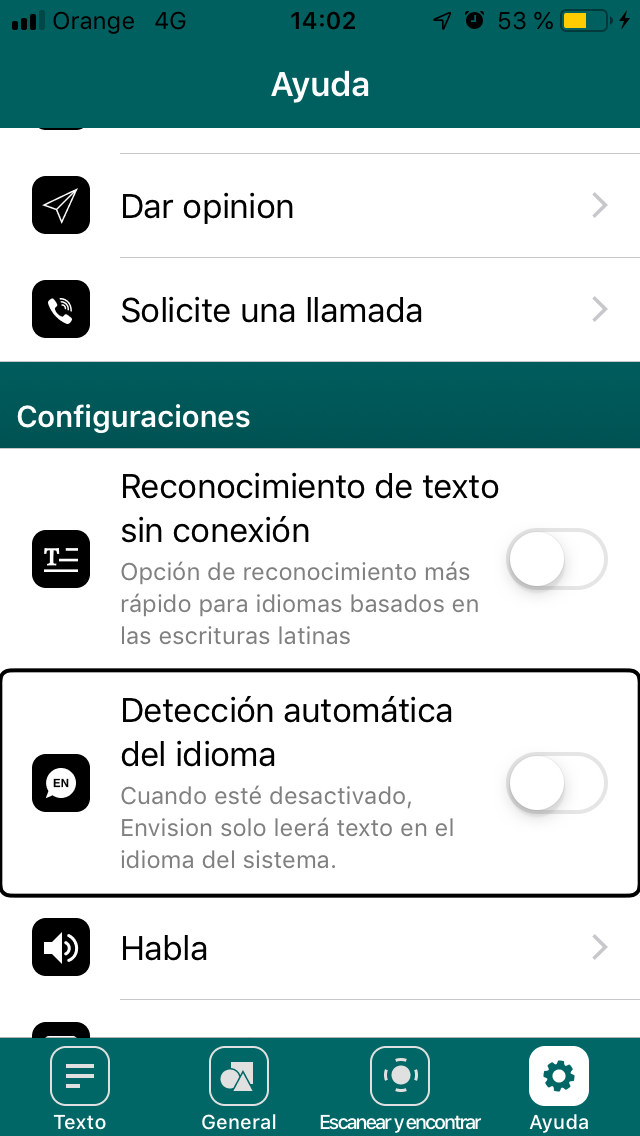Agosto 2019
Envision AI permite a las personas con discapacidad visual leer textos en tiempo real o mediante el reconocimiento de documentos, incluso textos escritos a mano. También cuenta con opciones de identificación de colores, descripción de escenas e identificación de productos mediante el escaneo del código de barras.
Esta aplicación está disponible para Android, siendo necesario disponer de una versión igual o superior a la 5.0, y para IOS, donde se requiere como mínimo la versión 10.0.
A continuación se realizará un análisis de la interfaz y las diferentes funciones de la aplicación, tanto en Android como en IOS.
Interfaz
La interfaz de las versiones Android e IOS difiere ligeramente en cuanto al número de pestañas, la ubicación de estas y el contenido de las mismas.
La primera diferencia radica en que en Android las pestañas se sitúan en la parte superior de la pantalla, siendo 3, mientras que en IOS se sitúan en la parte inferior y son 4. La pestaña con la que no cuenta la versión Android es la llamada Escanear y encontrar.
Otra diferencia importante entre ambas versiones es que en Android se puede activar el flash de la cámara para mejorar la iluminación, lo que no se puede hacer en la versión de IOS al carecer de botón para tal opción.
Las demás diferencias significativas vienen dadas por los botones que existen en una versión y en otra para activar las distintas funciones de la aplicación, así como la ubicación en una pestaña u otra. En este sentido, el primer botón que aparece en Android pero no en IOS es el de Leer Texto Manuscrito en la pestaña Texto. También dentro de la pestaña Texto se ubica un botón en IOS llamado Más Acciones, el cuál permite reconocer texto de PDFs, imágenes o múltiples páginas. Sin embargo, la versión de Android carece de dicho botón.
Un botón muy importante para las personas con discapacidad visual es el de Detectar Color. Sin embargo, esta función sólo está presente en IOS dentro de la pestaña General.
En cuanto a los botones Escanear Código de Barras y Enseñar a Envision, estos se encuentran presentes tanto en Android como IOS, aunque se ubican en distintas pestañas. En Android se localizan en la pestaña General mientras que en IOS se sitúan dentro de la pestaña Escanear y Encontrar.
Por último hay que mencionar las opciones Encuentra Personas y Busca objetos, las cuáles están presentes en IOS dentro de la pestaña Escanear y Encontrar, pero no están presentes en Android.
Funciones
A continuación se realiza un análisis detallado de las distintas funciones que puede realizar Envision AI, tanto en la versión Android como IOS.
Funciones de magnificación y texto
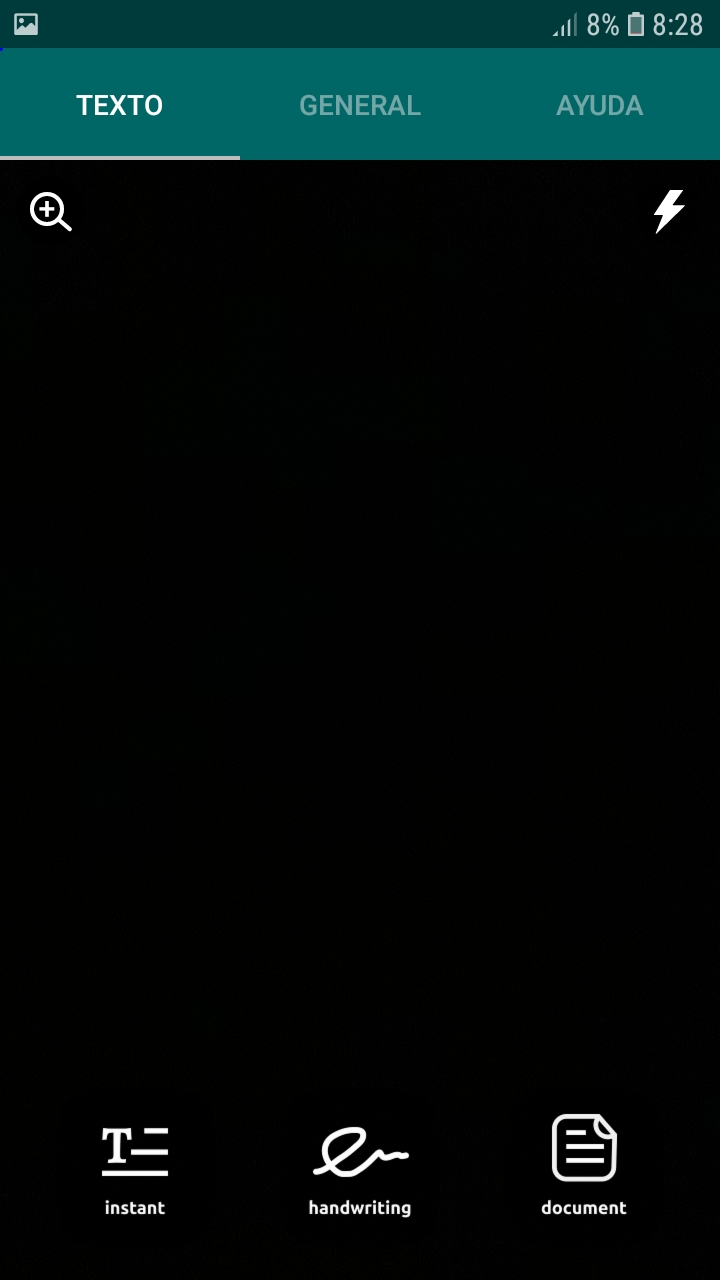
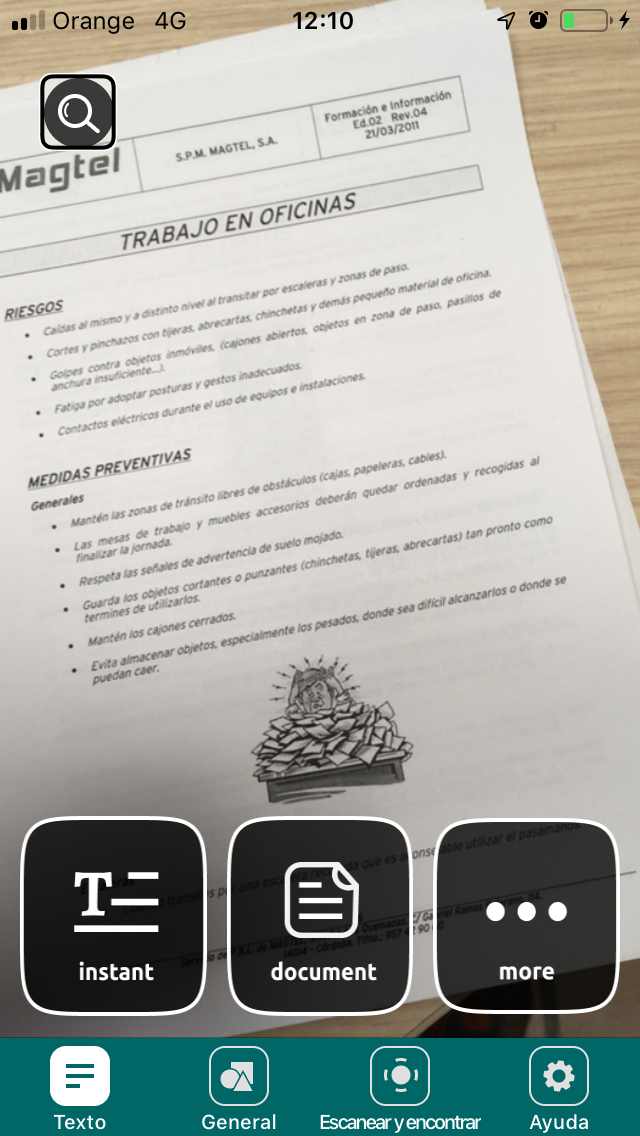
Lupa
La función Lupa permite utilizar la cámara del dispositivo como una lupa. Para activar esta función, hay que pulsar el botón llamado «Magnificador». Al pulsarlo, se muestra una barra deslizante para indicar de 0 a 100 el grado de aumento de la lupa. Para cerrar la lupa, se vuelve a pulsar el botón.
Comenzar a leer instantáneamente
Para activar esta opción, hay que situarse en la pestaña Texto y pulsar el botón que dice «Comenzar a leer instantáneamente», situado en la parte inferior izquierda de la pantalla. Una vez pulsado el botón, Envision comienza inmediatamente a leer cualquier texto que la cámara capte. Para detener la lectura instantánea hay que volver a pulsar el botón, el cuál ahora dice «Parar de leer instantáneamente».
Leer texto escrito a mano
Para activar esta opción, sólo disponible en Android, hay que situarse en la pestaña Texto y pulsar el botón que dice «Leer texto escrito a mano», situado en la parte inferior central de la pantalla. Tras pulsarlo, la aplicación comienza a leer el texto cuando es detectado.
Leer documentos

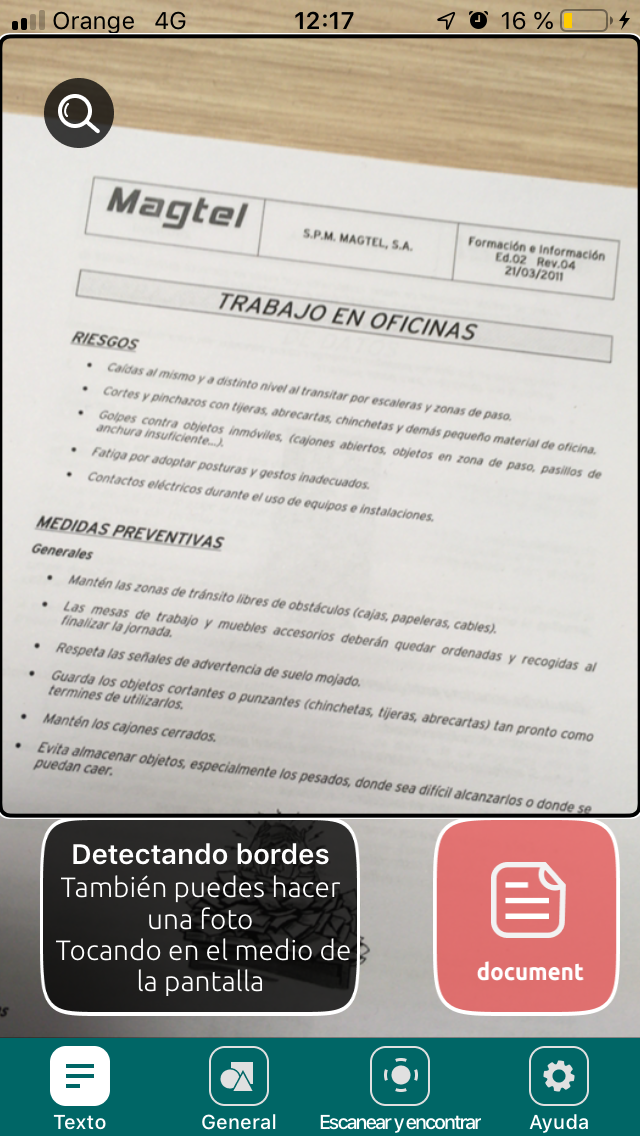
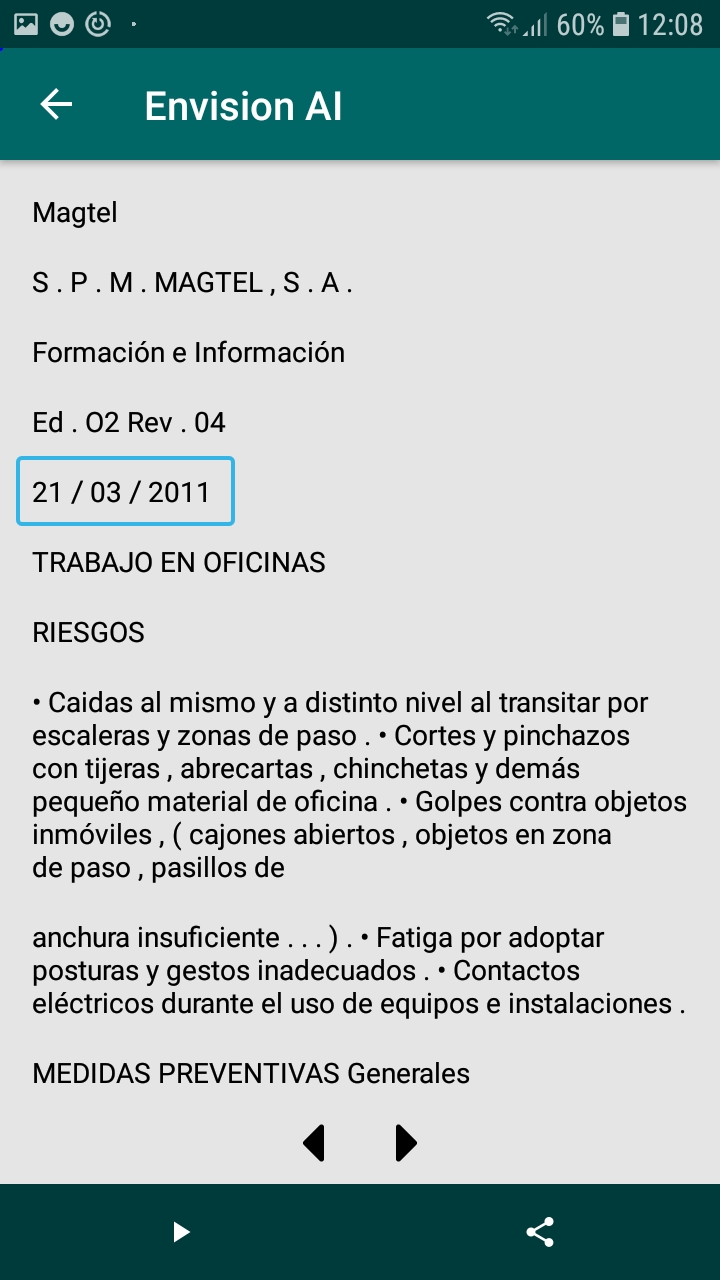

Esta opción permite al usuario tomar una fotografía de un texto para ser reconocido, o que la aplicación cuando detecte un documento tome una foto del mismo automáticamente para su reconocimiento.
Una vez que el texto ha sido reconocido, la aplicación muestra una pantalla con el mismo. En IOS, en la parte inferior de la pantalla se muestran varios botones para comenzar a leer el texto automáticamente y pausar dicha lectura, para cambiar el tamaño del texto y para exportarlo. Por su parte, en Android se presentan botones similares, aunque hay diferencias puesto que no existe ningún botón para cambiar el tamaño del texto y se incluyen dos botones, «Siguiente página» y «Pagina previa».
Más acciones
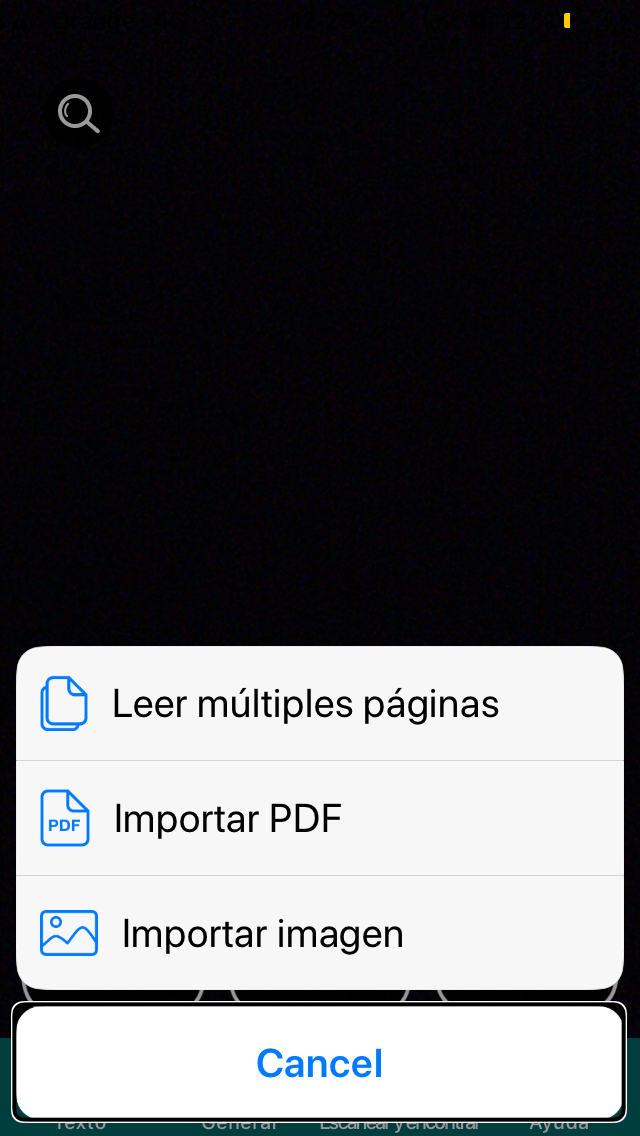
Esta opción, situada dentro de la pestaña Texto, se encuentra solamente disponible en la versión de IOS, y permite leer textos con múltiples páginas, PDFs e imágenes. el botón para activarla se sitúa en la parte inferior derecha de la pantalla y tras pulsarlo se muestra un submenú con las distintas opciones. Si se pulsa en «Importar PDF», se abre un explorador para buscar archivos en el teléfono. Si se pulsa sobre «Importar imagen» se abre la fototeca del dispositivo. Si se pulsa en «múltiples páginas» se abre la cámara para tomar una fotografía y se muestra un indicador que muestra el número de páginas capturadas junto con dos botones más, uno para tomar una fotografía y otro para dejar de tomar fotografías.
Funciones generales
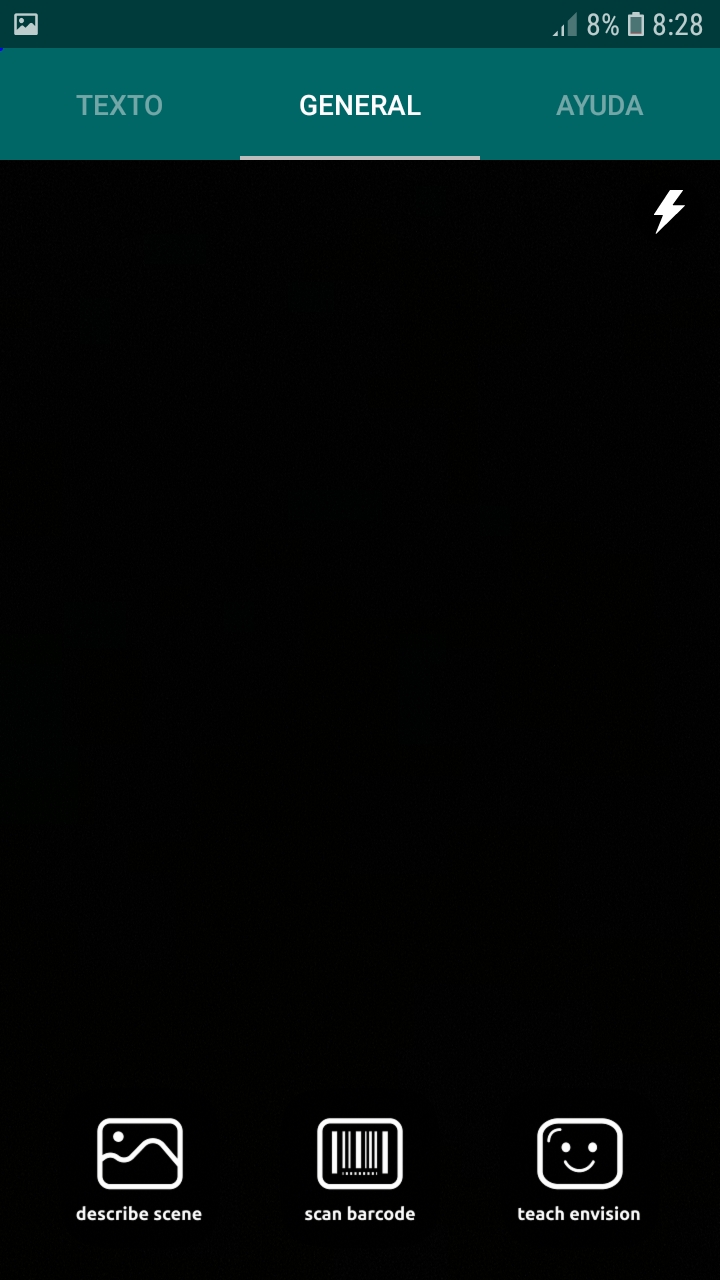
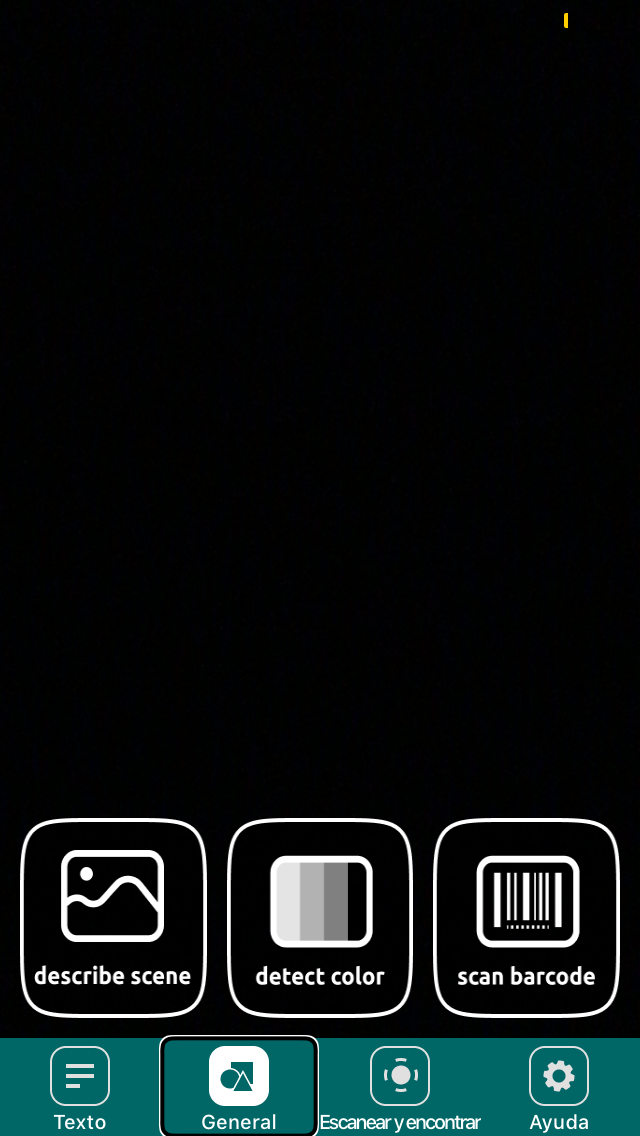
Describir la escena


Para activar esta opción, situada dentro de la pestaña General, hay que pulsar el botón con dicho nombre, situado en la parte inferior izquierda de la pantalla. Tras activar la función, el usuario tiene que tomar una fotografía de su alrededor y la aplicación describirá la escena que en ella se muestra.
Detectar Color
Esta opción se sitúa dentro de la pestaña General y está disponible sólo para IOS. Permite al usuario identificar los colores de los objetos mediante el uso de la cámara. Una vez que se pulsa el botón correspondiente, situado en la parte central inferior de la pantalla, la aplicación comienza a verbalizar los colores que detecta. Puede hacerlo con una precisión estándar de 30 colores o con una precisión más descriptiva de 950 colores.
Enseñe a Envision
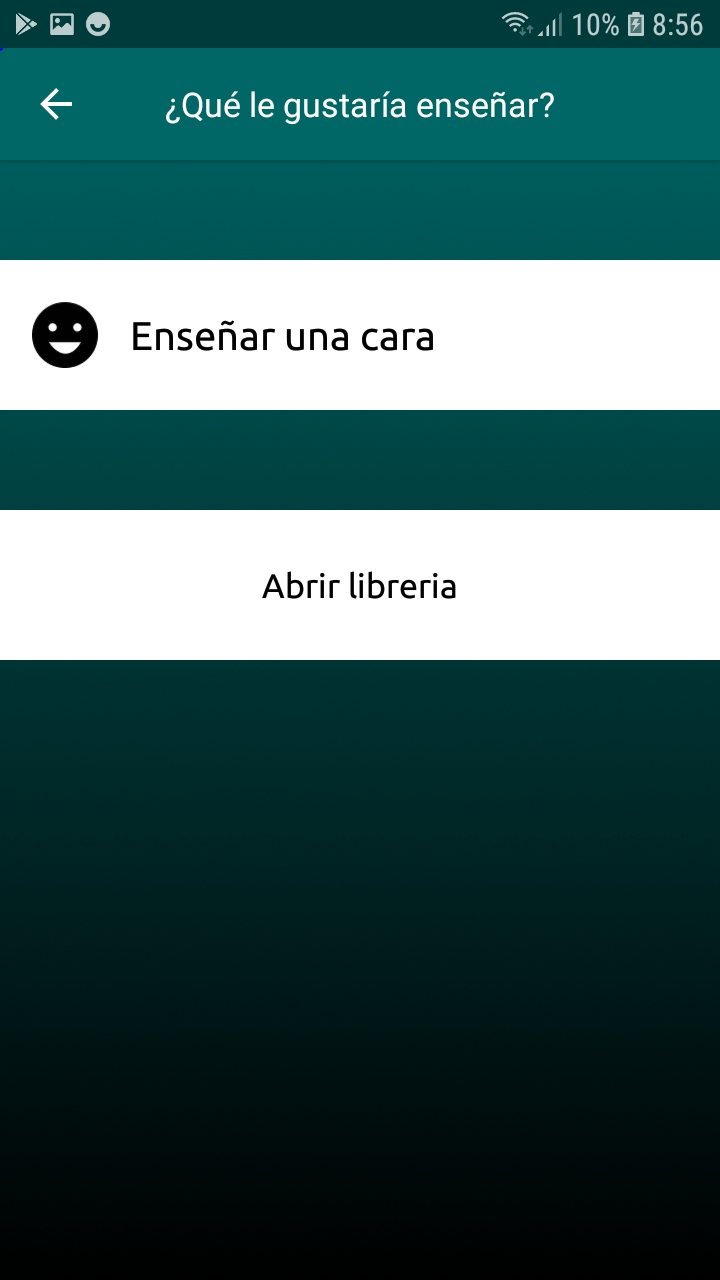
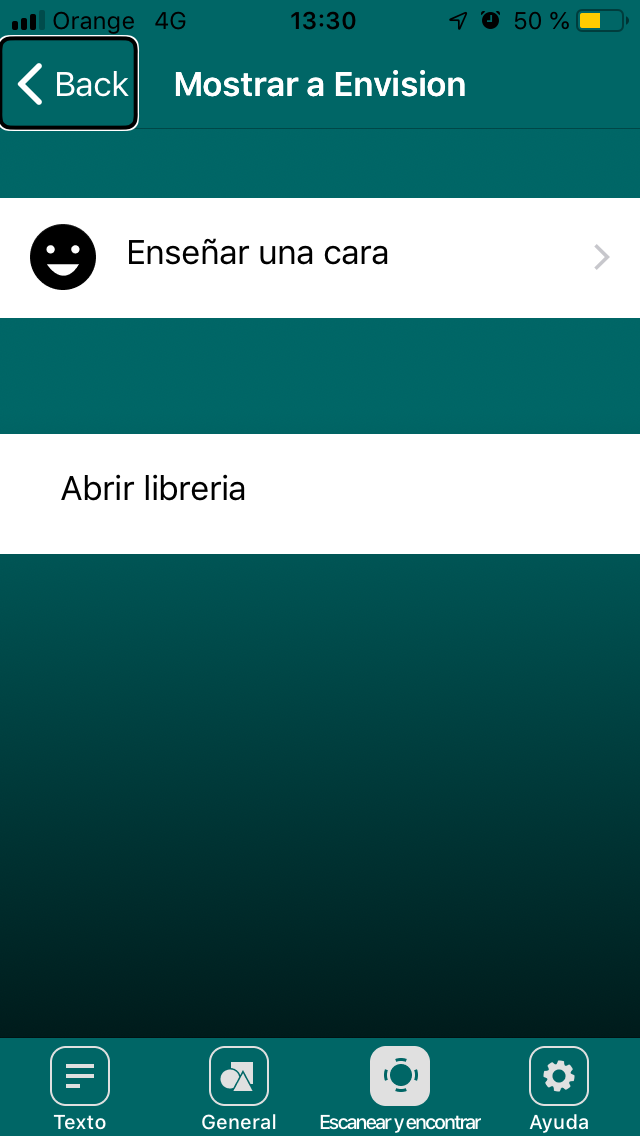
Describir la escena
Esta opción permite que la aplicación reconozca caras de amigos o familiares, bien tomando fotografías de la persona, bien desde imágenes guardadas en la fototeca del teléfono. Se sitúa en la pestaña General en Android, mientras que en IOS se sitúa en la pestaña Escanear y encontrar. Para ello, se pulsa en el botón que dice «Enseñe a Envision», situado en la parte inferior derecha de la pantalla. Si se elige la opción «Enseñar una cara», se abrirá la cámara y se podrán tomar hasta cinco fotos de la persona para que Envision la reconozca. Si se elige la opción «Abrir librería», se mostrará la fototeca del teléfono para que el usuario seleccione una fotografía. Una vez se haya reconocido la persona y se le haya asignado un nombre, cuando se pulse la opción de «Describir la escena», si Envision reconoce alguna cara que tenga almacenada, al describirla indicará la persona o personas que se encuentran en la misma.
Escanear código de barras
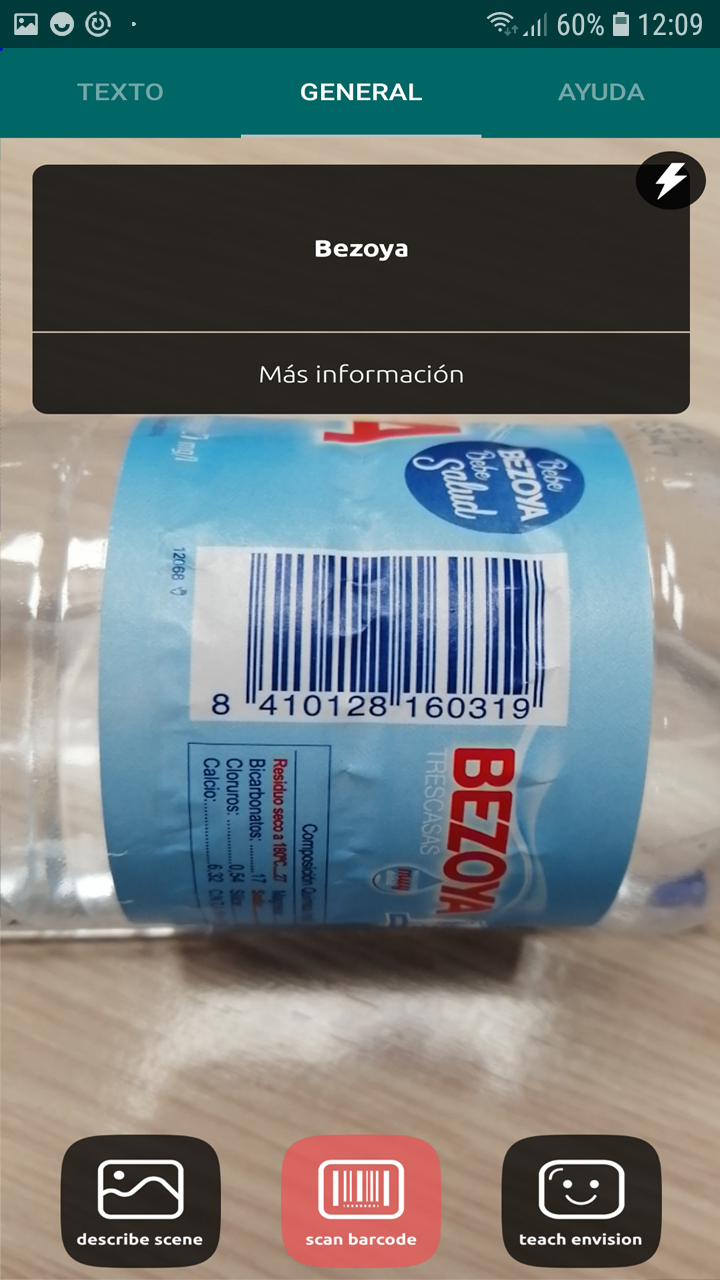
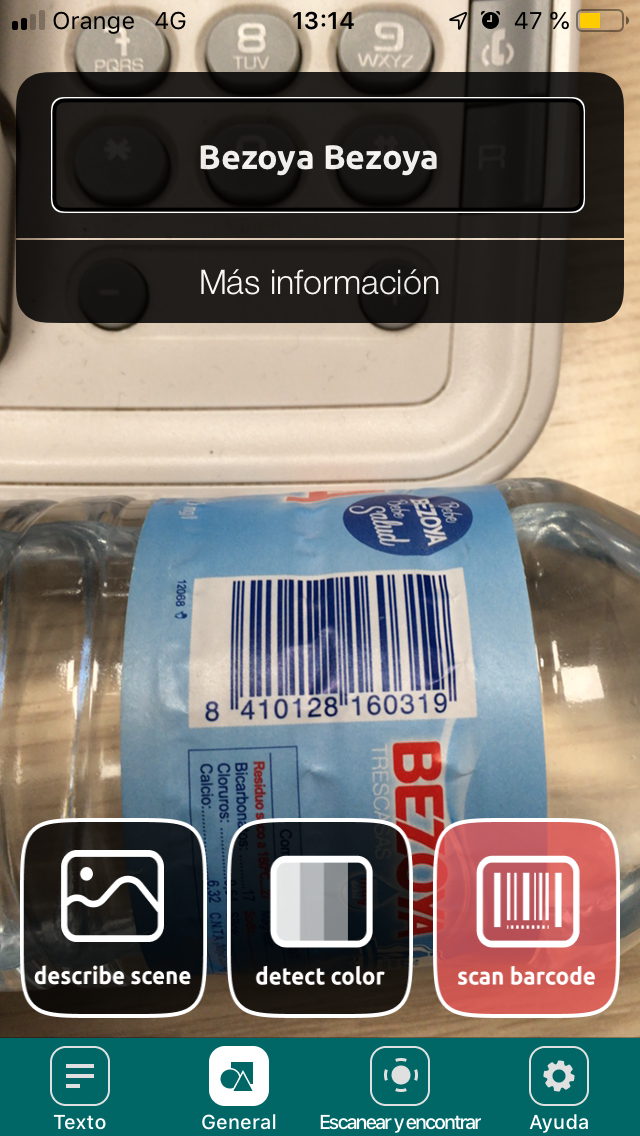
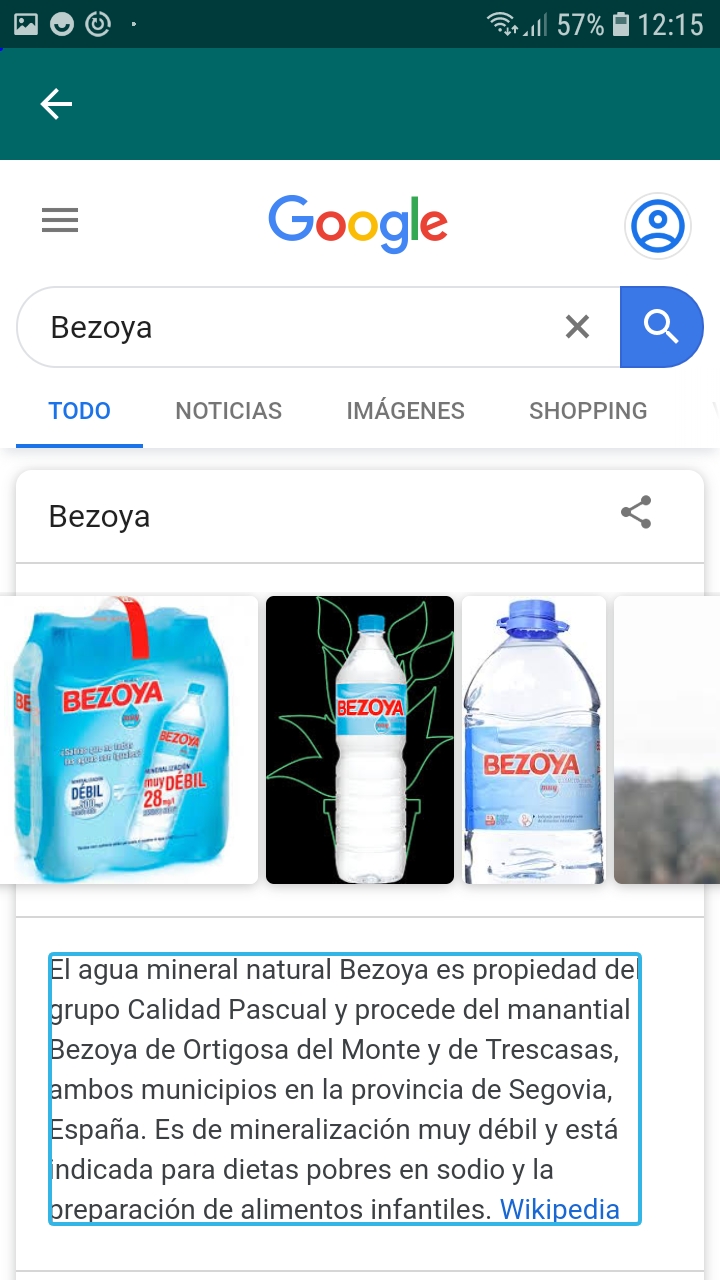
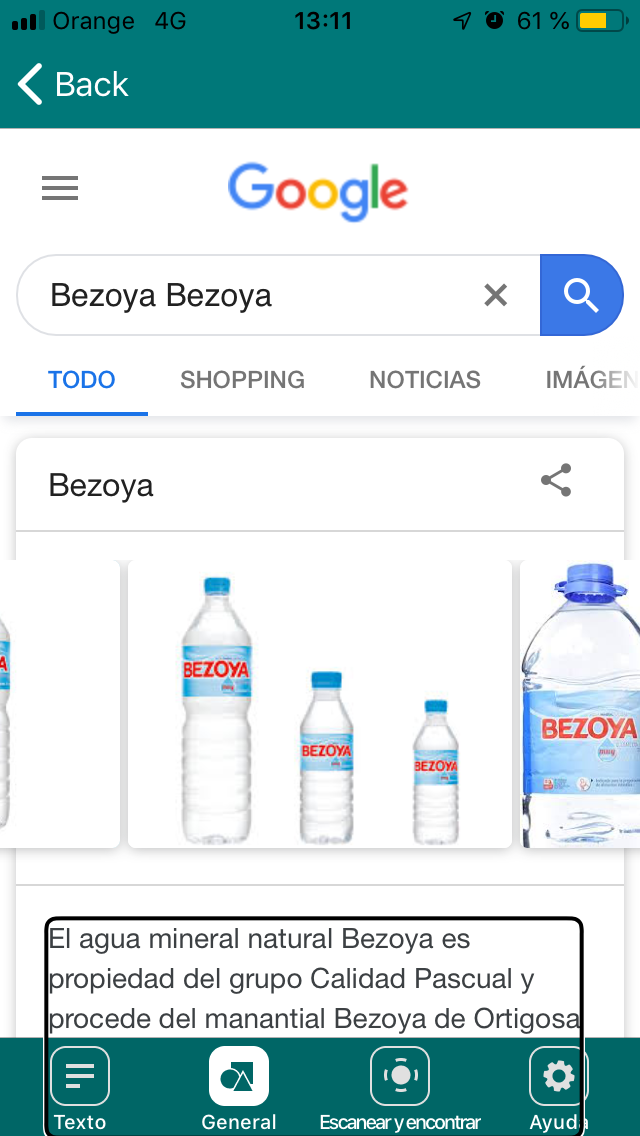
Esta opción se localiza en la pestaña General y permite al usuario identificar un producto mediante el escaneo de su código de barras. Para ello, se pulsa el botón situado en la parte inferior derecha en IOS y en la parte inferior central en Android. Tras pulsarlo, mediante el uso de la cámara, se escanea el código de barras, y si es identificado, se muestra el nombre del producto junto con un botón que permite obtener más información del mismo.
Funciones Escanear y encontrar
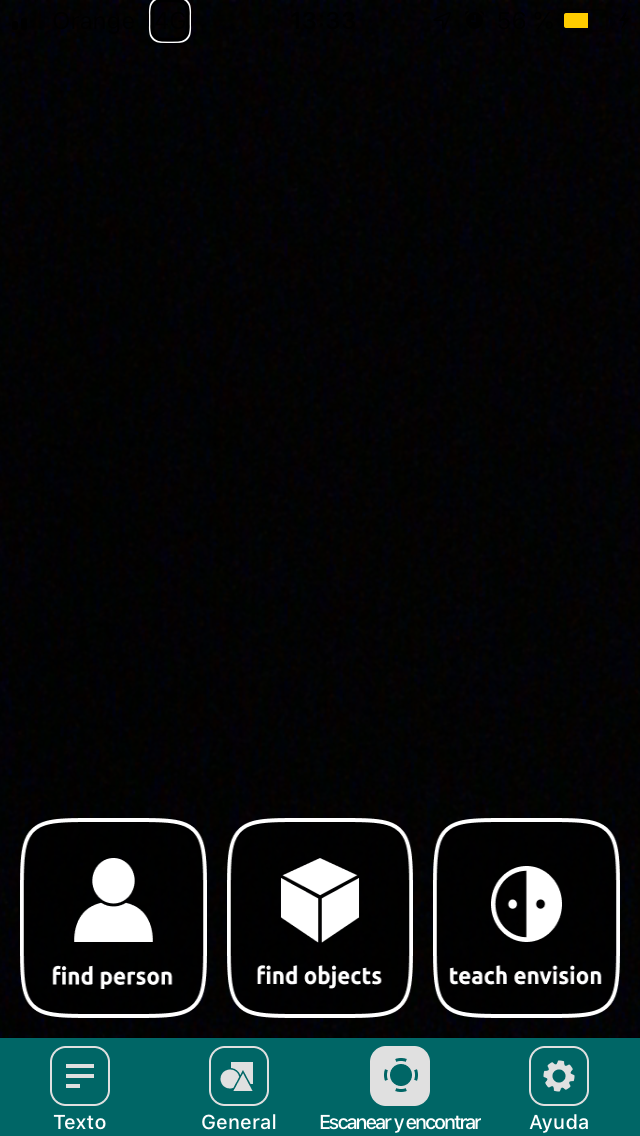
Encuentra personas
Esta opción está disponible solamente en IOS y se sitúa en la pestaña Escanear y Encontrar. Para activarla, hay que pulsar el botón con el nombre «Encuentra personas» situado en la parte inferior izquierda de la pantalla. Tras pulsarlo, el usuario puede mover el móvil a su alrededor, y cuando Envision detecte una persona, emitirá un pitido para indicarlo.
Busca objetos
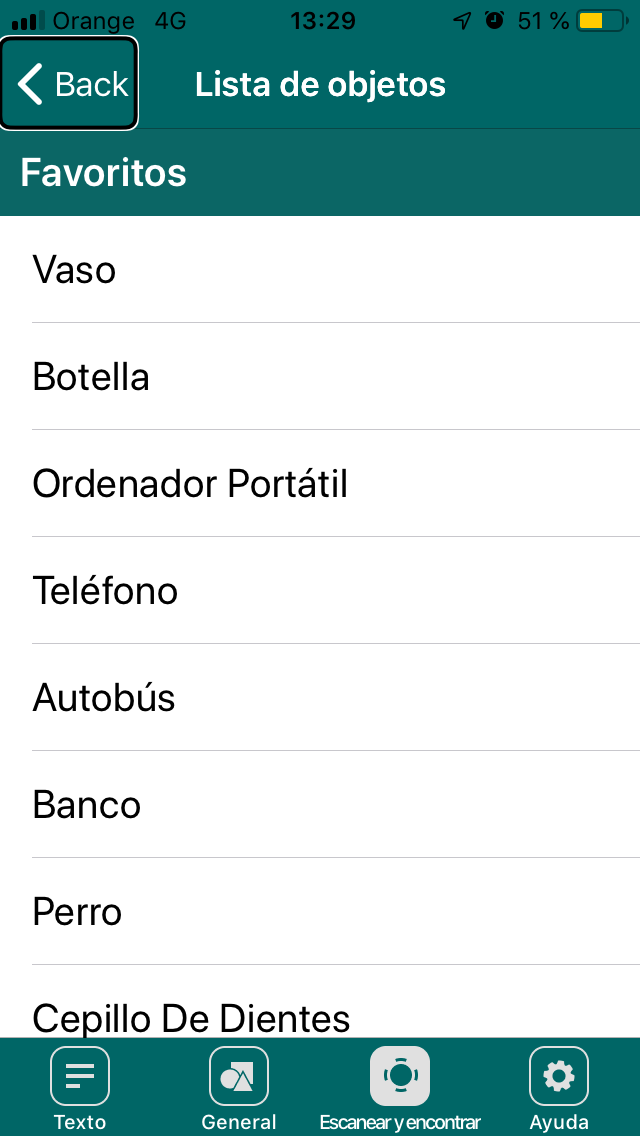
Esta función sólo está disponible en IOS y se sitúa en la pestaña Escanear y Encontrar. Para activarla, hay que pulsar el botón con el nombre «Busca objetos», situado en la parte inferior central de la pantalla. Una vez que se pulsa dicho botón, se muestra una lista con una serie de objetos, tales como coche, gato, cepillo de dientes, bolso o tenedor. El usuario debe seleccionar una de las opciones, y a continuación, mover el móvil a su alrededor. Cuando Envision detecte un objeto del tipo seleccionado por el usuario, la aplicación emitirá un sonido para indicarlo.
Pestaña ayuda
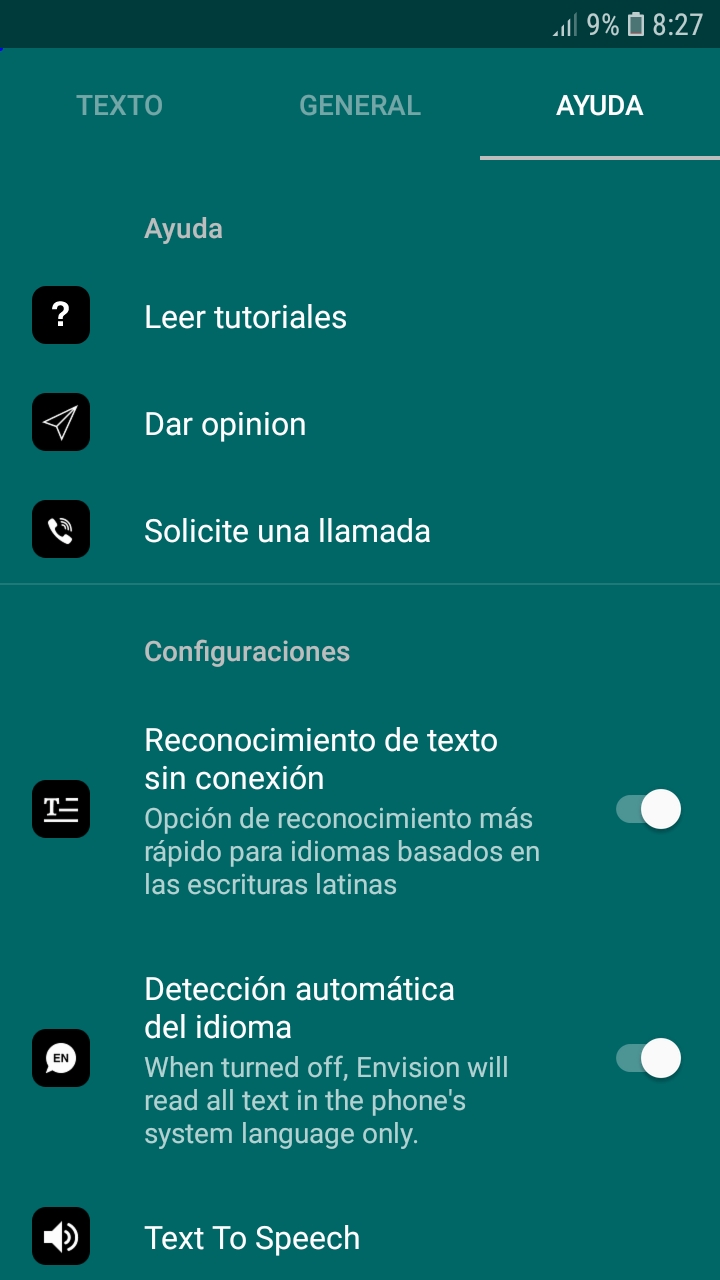
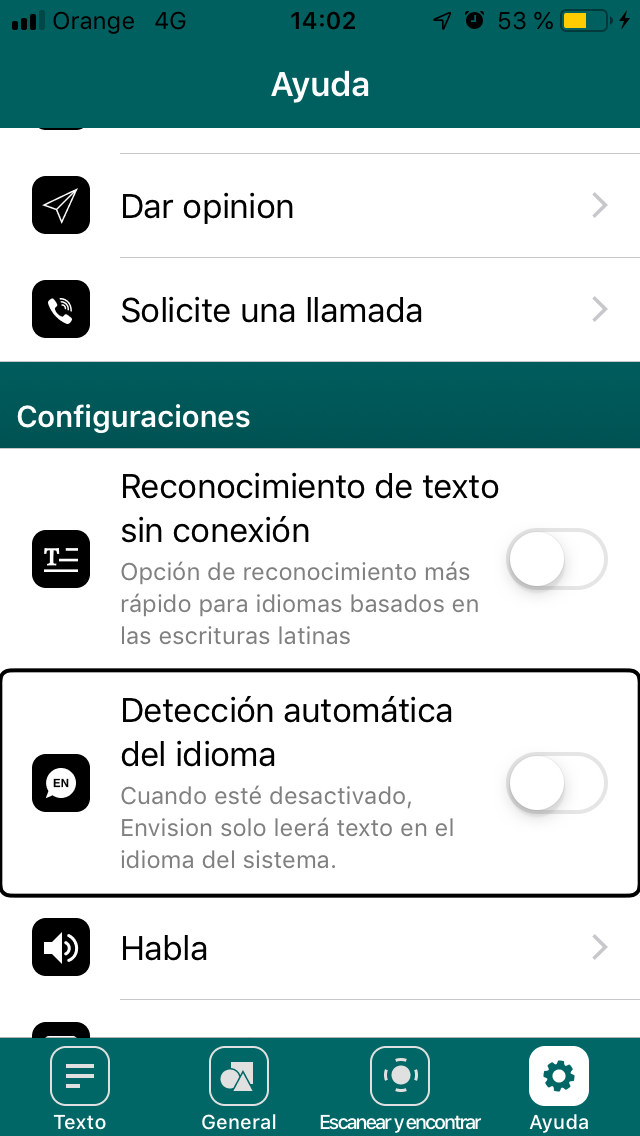
Configuraciones
Envision AI permite configurar diferentes parámetros, los cuáles dependen de la versión que se utilice. los parámetros que se pueden configurar en IOS son más que en Android debido a que en el primero la aplicación tiene más funcionalidad.
A continuación se detallan los posibles parámetros de configuración, los cuáles se sitúan todos dentro de la pestaña llamada Ayuda.
Reconocimiento de texto sin conexión
Esta opción puede ser activada o desactivada. Cuando está activada, permite un reconocimiento más rápido del texto para textos escritos en lenguas basadas en el latín.
Detección automática del idioma
Esta opción puede ser activada o desactivada. Cuando está desactivada la aplicación sólo lee texto en el idioma del sistema.
Texto a voz
Esta opción se denomina «Texto a voz» en Android y «Habla» en IOS, y permite configurar la voz que no es el lector de pantallas.
En Android permite elegir el sintetizador que se quiere utilizar de los que están instalados en el sistema.
En IOS esta opción permite ajustar la velocidad de la voz que no es VoiceOver, así como elegir el idioma y la «persona» que habla.
Detección de color
Esta configuración sólo está disponible en IOS. Permite seleccionar la precisión de la identificación del color cuando se utiliza la funcionalidad de Detectar color. Se puede elegir entre estándar (30 colores) o descriptivo (950).
Ayuda
Dentro de la ayuda, se puede acceder a una serie de tutoriales online en inglés pulsando sobre la opción «Leer tutoriales», enviar una opinión pulsando sobre la opción «Dar opinión» o solicitar que el desarrollador se ponga en contacto vía telefónica con el usuario pulsando en la opción «Solicite una llamada».
Otras opciones de la pestaña ayuda
Otras opciones posibles situadas dentro de la pestaña Ayuda incluyen consultar los detalles de la cuenta, contratar la subscripción, compartir la app con amigos, escribir una reseña de Envision y consultar los datos de versión, política de privacidad y términos de uso de la aplicación.
Dispositivos empleados
Para llevar a cabo las pruebas se han utilizado un iPhone SE con IOS 12.4 y un Huawei Mate P20 Lite con Android 9.0. También se ha empleado un Samsung Galaxy J3 con Android 8.0.
Cabe reseñar que la aplicación no funciona correctamente cuando el Modo Silencio está activado en Android, pues la síntesis de voz en funciones como Leer instantáneamente no funciona, aunque el lector de pantallas funciona perfectamente.
Pruebas realizadas
Con el fin de analizar y poder evaluar la aplicación, se han realizado una serie de pruebas de las distintas opciones, tanto en la versión de Android como de IOS.
Las pruebas realizadas para el reconocimiento de textos con las diferentes opciones para tal fin han sido muy positivas en general. Tanto en la lectura de texto instantáneo como en el reconocimiento de documentos la aplicación ha mostrado resultados muy satisfactorios, identificando con claridad los textos presentados. La única dificultad con la que la aplicación se ha encontrado ha sido con textos con múltiples recuadros e imágenes, donde los resultados obtenidos no han permitido una lectura clara del texto. Hay que indicar también que el reconocimiento de la escritura manual ha sido igualmente satisfactorio, leyendo sin problema dichos textos. Donde la aplicación ha presentado más dificultades ha sido en el reconocimiento de PDFs e imágenes en IOS, lo cuál se puede haber visto afectado por el contenido de imágenes, así como la estructura y calidad de los documentos.
Un punto muy reseñable al leer documentos es que la aplicación indica si hay bordes visibles o no. Hay que tener en cuenta que esta función está pensada para escanear documentos, como cartas o folios, y que estas indicaciones son de gran utilidad para personas que carecen por completo del sentido de la vista o que su reducida visión no les permite ver ni siquiera el documento. En este sentido, en las pruebas realizadas la aplicación ha identificado en todo momento los bordes y ha indicado correctamente cuando estos estaban dentro de los límites de la cámara y cuando no.
La opción «Describir la escena», en las pruebas realizadas ha presentado un comportamiento razonable, aunque ha presentado algunos fallos. Estos se han debido a que no ha identificado correctamente algunos objetos, aunque la aplicación ha indicado en estos casos que la descripción podía no ser exacta. También ha usado alguna palabra que no era la palabra adecuada, pero esto ha sido una traducción errónea de la descripción. Hay que indicar también que en las pruebas realizadas en Android la escena fue descrita en el idioma predeterminado del teléfono, pero al actualizar a la versión 0.9.6 las escenas son descritas en inglés.
Por otra parte, durante las pruebas realizadas, la identificación del color ha sido realizada con gran precisión y de forma muy precisa, dando un gran abanico de matices a los colores cuando está activado el modo descriptivo en los parámetros.
Las pruebas efectuadas sobre la funcionalidad de encontrar personas han resultado muy positivas. No se trata de describir ni de identificar a la persona o personas, sino de indicar al usuario si hay alguna persona, cosa que es bastante útil para personas que no pueden hacerlo. En todos los casos, la aplicación ha funcionado correctamente, emitiendo un sonido para indicarlo.
La función Buscar objetos ha identificado correctamente la mayoría de los objetos, desde bolsos o sillones, pasando por portátiles. Solamente no ha sido capaz de identificar objetos de la categoría teléfono, ya fueran móviles o fijos.
Enseñar a Envision ha presentado resultados completamente satisfactorios. Durante las pruebas realizadas, la aplicación ha reconocido perfectamente al hombre y a la mujer que se han introducido en la misma. Cuando se han capturado escenas, se ha identificado sin problemas al hombre y a la mujer, bien por separado, bien apareciendo juntos.
Los aspectos negativos de la aplicación, como todas las que hacen un uso intensivo de la cámara y de la conexión a Internet, se refieren al elevado consumo de datos y de batería. El primero se debe a que la mayoría de las funciones requieren enviar los datos mediante una conexión a Internet para ser procesadas en un servidor externo. Al tratarse de imágenes lo que se envía, y seguramente con alta resolución para un buen análisis, el consumo de datos es elevado. Respecto al segundo, al estar funcionando constantemente la cámara de fotos el gasto de energía del dispositivo es muy elevado, lo que hace que la aplicación consuma rápidamente la batería del mismo.
Por último, se ha probado la función de lupa, la cuál funciona perfectamente, si bien hay que reseñar que es probable que esta funcione mejor o peor, en cuanto a la magnificación, en función de la calidad de la cámara del dispositivo.
Conclusión
Como se ha visto en las pruebas realizadas, Envision AI ha mostrado un gran comportamiento con resultados muy notables. Esta aplicación, como se ha podido comprobar, está pensada fundamentalmente para personas con ceguera total o con muy baja visión, puesto que funciones como «Encontrar personas» y «Buscar objetos» así lo demuestran. Esto no quiere decir que no sea de gran utilidad para el resto de personas con baja visión, puesto que las funciones de reconocimiento de texto e identificación de color, así como la lupa resultan de gran utilidad para este colectivo.
Un aspecto muy reseñable es que se indique si los bordes están dentro de los límites de la cámara a la hora de reconocer un documento, pues resulta de gran utilidad para personas ciegas totalmente.
Cabe destacar la posibilidad de elegir entre el modo estándar y el descriptivo a la hora de identificar colores. Esto resulta de gran interés puesto que los usuarios que se conformen con una gama básica de colores pueden activar el modo estándar, mientras que los usuarios más exigentes pueden activar el modo descriptive para una mayor precisión.
Muy interesante resulta también las opciones de configuración de la voz. Aunque parezca que en IOS es más configurable, permitiendo seleccionar la velocidad, el idioma y la «persona», en Android, una vez seleccionado la síntesis de voz, esta se puede configurar desde los propios ajustes de Android.
Los aspectos menos positivos de la aplicación vienen dados por el gran consumo de datos, ya que la aplicación tiene que conectarse a Internet en la mayoría de sus funciones para llevar a cabo el procesamiento de las imágenes en un servidor externo, así como el alto consumo de batería que requiere al estar permanentemente activa la cámara.
En general, se puede concluir que se trata de una gran aplicación, muy interesante para el colectivo de personas ciegas y de baja visión, que realiza con gran precisión y corrección las funciones que incorpora.
Puntos destacables
- Reconocimiento de texto manuscrito.
- Reconocimiento de PDFs e imágenes en IOS.
- Gran precisión en el reconocimiento de textos.
- Posibilidad de reconocer 950 colores.
- Posibilidad de obtener información adicional del producto al escanear el código de barras.
- Posibilidad de aprender caras de amigos y familiares./li>
- Posibilidad de configurar la voz que no es el lector de pantallas.
Puntos de mejora
- Se podría sugerir la inclusión de las funciones de Detectar color, Encontrar personas y buscar objetos en la versión de Android.
- Se podría estudiar la posibilidad de incluir un botón para activar el flash en IOS.
- Se podría estudiar la descripción de las escenas en el idioma predeterminado del teléfono en la versión de Android.
- En versiones futuras se podría estudiar cómo reducir el consumo de batería del dispositivo.
- Se podría analizar cómo reducir el consumo de datos en versiones futuras.